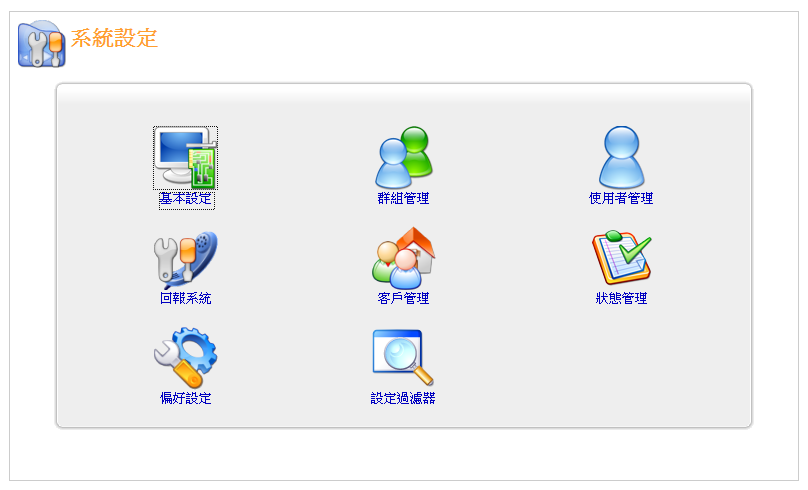
Bug Tracker 使用手冊
|
上一頁 安裝 |
下一頁 使用 Bug Tracker |
第三章 管理 Bug Tracker
內容列表
3.1 基本設定
3.2 群組
3.3 使用者
3.4 客戶回報系統
3.5 客戶管理
3.6 狀態管理
在您登入後,請選擇上方的「系統設定」,您將會看到下列畫面:
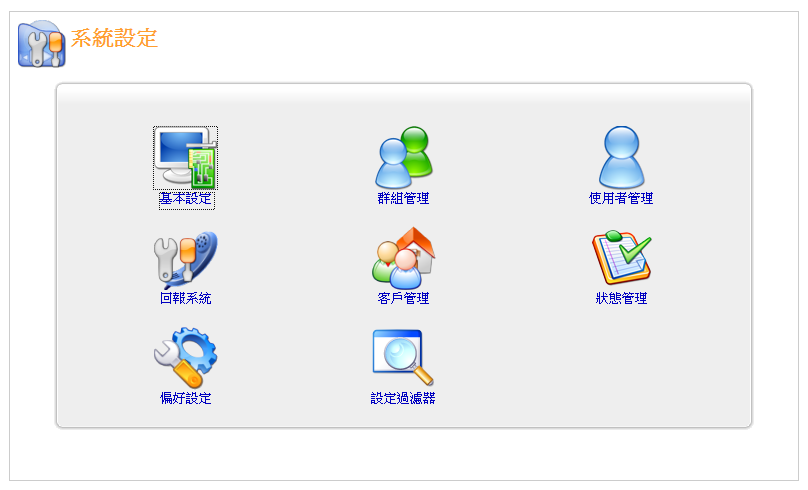
您可以在此頁面中看到所有的系統設定項目,我們先來看「基本設定」:
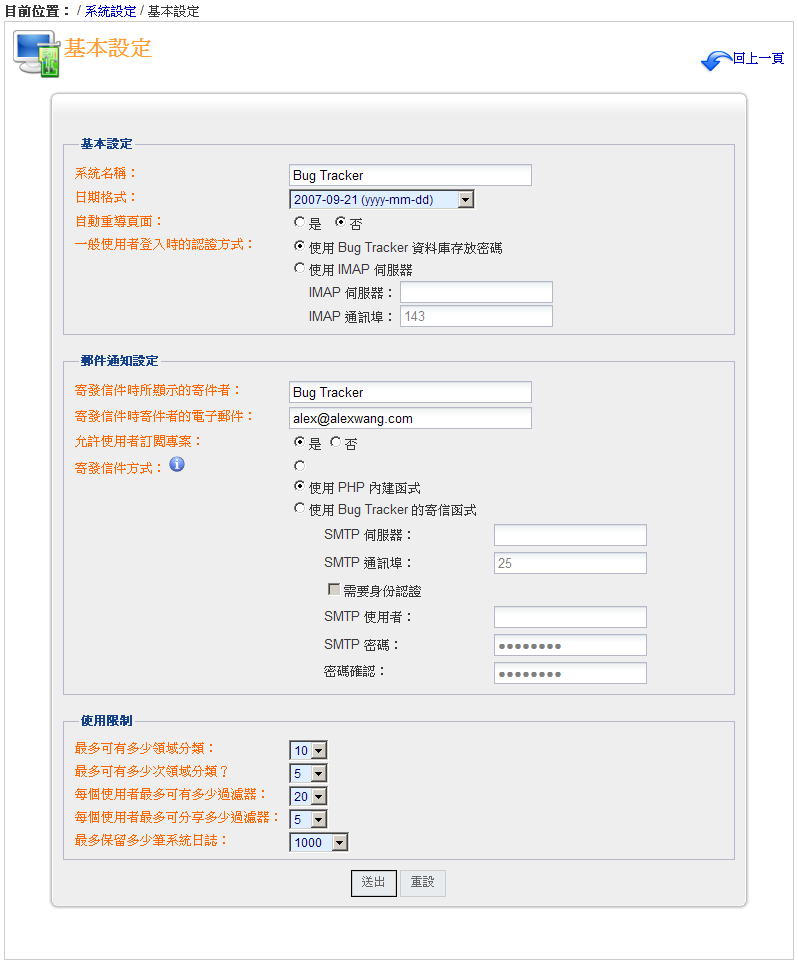
每個使用者都必須屬於一個群組。Bug Tracker 的權限控制機制是建立在群組上,您可以給予群組使用某項功能或設定某個狀態的權利。例如,你可以新增一個「市場部」的群組,並予許它管理客戶回報系統;或者,你也可以新增一個「開發部經理」的群組,並讓它擁有所有權限;而「開發部工程師」設定為不能刪除回報或刪除專案。
「可以使用的狀態」可以讓您設定某個群組可以使用的狀態。例如,你可以設定只有專案經理才可以將回報的狀態設為 "By design",而測試人員才可以將狀態設為 "Could not reproduce"。
在使用者設定的頁面,你可以新增、刪除、編輯使用者。使用者資訊最少必須有使用者名稱、郵件、及密碼。一旦使用者名稱新增後就不能修改,而且不可以包含特殊字元,例如: \$,"*<>()\ 等。
在新增使用者之後,強烈建議您不要將使用者刪除。因為所有的回報資料中可能都會參考到使用者名稱,如果您刪除了某一個使用者,原本關於該使用者的欄位都會被清空,這將不利於您日後追蹤。如果您要刪除使用者,建議您可以直接將該使用者的帳號狀態設為「停用」。
你可以設定使用者可以存取的專案,使用者只能存取「允許使用專案」打勾的專案。您也可以在專案管理頁面中去設定可以使用專案的使用者。所以,具有編輯專案權限的人也可以修改「允許使用專案」的設定。
Bug Tracker 有一個客戶回報系統的介面,您可以修改該系統的屬性:
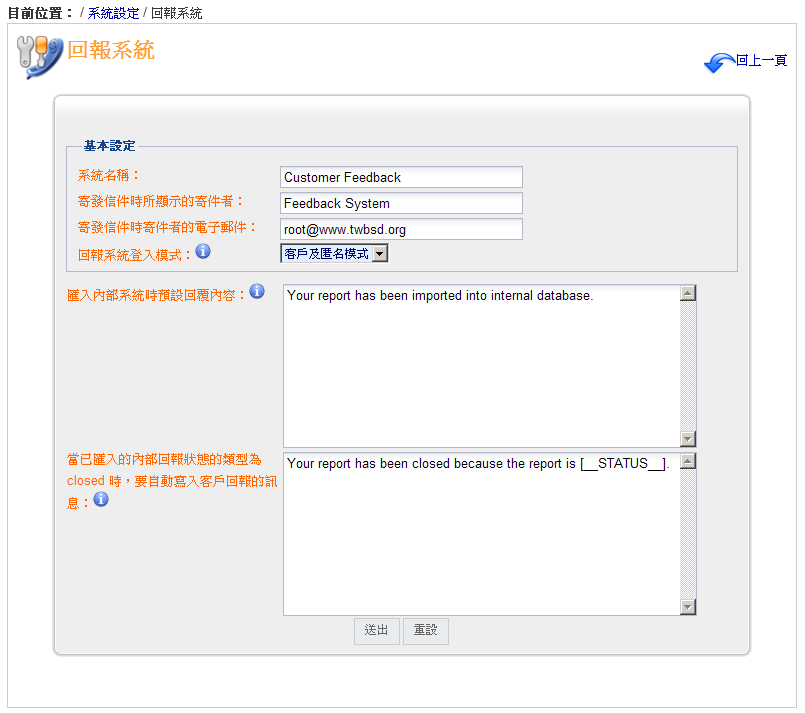
客戶回報系統可以完全地和 Bug Tracker 分開,您可以將 feedback_site 這個目錄搬到其它目錄或是另一台伺服器上。詳細情形請參考 4.3 節的說明。
如果客戶回報系統的登入模式設為「客戶模式」,則只有在客戶管理中所新增的客戶使用者才可以登入。在新增客戶使用者之前,您必須先增加客戶。所謂的「客戶」就好像是群組一樣,在新增完客戶之後,您才可以開始新增該客戶下的使用者。Anonymous 是預設的系統客戶,用來做為匿名使用者的預設群組,您無法刪除它。
您可以在「允許使用專案」項目中設定某客戶可以使用者專案。在新增、編輯客戶使用者時,您可以設定客戶使用者的屬性。和系統內部使用者一樣,我們建議您不要刪除客戶使用者,若您需要移除帳號,只要將該帳號狀態設為「關閉」。
如果客戶使用者的「接收所有同僚回報的信件附本」設為「是」,則當同屬一個客戶的使用者新增或更新回報時,該使用者也會收到系統所寄發的信件。
在您使用 Bug Tracker 一段時間之後,我們建議您不要再修改狀態的設定。若您真的有修改的需求,您可以在狀態管理的頁面進行修改。
我們會在每個回報資料中存入狀態的編號,如果您修改了某個狀態的名稱,則回報資料中的狀態也會跟著改變。所以如果你想要將某個狀態名稱從「Duplicated」改為「重複的」,既然它們的意思一樣,沒問題,您可以修改。但如果你想要刪除「Duplicated」並增加一個 「Pending for decision」的狀態,請不要使用編輯的戶式,而應該先將「Dulicated」刪除,再新增一個「Pending for decision」。
| 上一頁 安裝 |
索引 |
下一頁 使用 Bug Tracker |